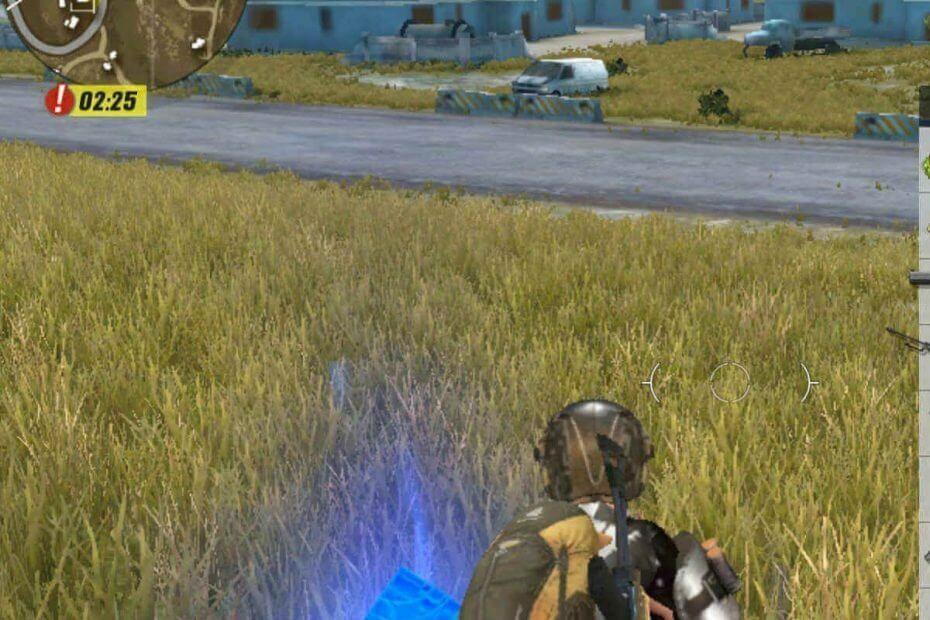
Ši programinė įranga leis jūsų tvarkyklėms veikti ir veikti, taigi apsaugosite nuo įprastų kompiuterio klaidų ir aparatūros gedimų. Dabar patikrinkite visus tvarkykles atlikdami 3 paprastus veiksmus:
- Atsisiųskite „DriverFix“ (patikrintas atsisiuntimo failas).
- Spustelėkite Paleiskite nuskaitymą rasti visus probleminius vairuotojus.
- Spustelėkite Atnaujinti tvarkykles gauti naujas versijas ir išvengti sistemos sutrikimų.
- „DriverFix“ atsisiuntė 0 skaitytojų šį mėnesį.
„Survival“ taisyklės yra panašus į daugelio žaidėjų „Battle Royale“ žaidimą, skirtą „Android“ įrenginiams „PUBG Mobile“. Tačiau 300 žaidėjų, esančių „Išgyvenimo taisyklėse“ (150 daugiau nei PUBG), šaudo jį į žemėlapius, kol stovi tik vienas. Tačiau RoS nėra taip plačiai palaikoma „Android“ emuliatoriai. Net senesnės „BlueStacks“ versijos nepalaiko žaidimo.
Išgyvenimo taisyklės šiuo metu nepalaiko emuliatoriaus klaidos pranešimo, kai žaidėjai bando žaisti RoS kai kuriose senesnėse „BlueStacks“ versijose. Tačiau naujausi „BlueStacks 4“ ir
„Nox Player“ emuliatoriai palaiko Išgyvenimo taisykles.Kaip žaisti išgyvenimo taisykles „BlueStacks 4“ emuliatoriuje, skirtame „Windows 10“
Iš naujo įdiekite „BlueStacks“ emuliatorių
- Žaidėjai gali atnaujinti „BlueStacks“ pašalindami pasenusią versiją ir įdiegdami naujausią „BS 4“. Norėdami tai padaryti, paspauskite „Windows“ klavišą + R spartusis klavišas.
- Atidarykite „Windows“ pašalinimo programą, į „Run“ įrašę „appwiz.cpl“ ir spustelėdami Gerai.
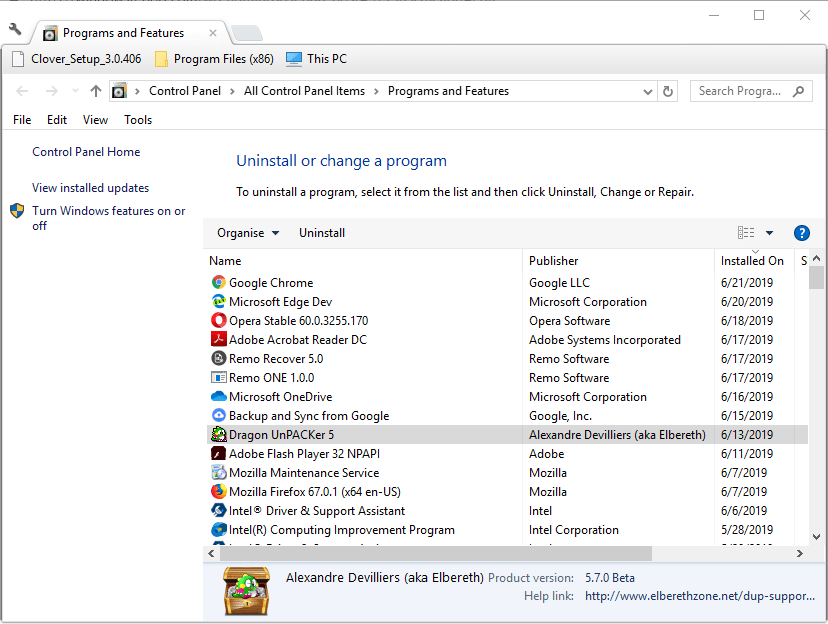
- Pasirinkite „BlueStacks“ ir spustelėkite Pašalinti.
- Spustelėkite Taip mygtuką, kad gautumėte papildomą patvirtinimą pašalinti „BlueStacks“.
- Prieš iš naujo įdiegdami „BlueStacks“, iš naujo paleiskite „Windows“.
- Spustelėkite Atsisiųskite „BlueStacks“ mygtukas emuliatoriaus svetainėje išsaugoti BS 4 sąrankos vedlį.
- Tada atidarykite „BlueStacks 4“ sąrankos vedlį, kad įdiegtumėte emuliatorių.
- Tada atidarykite „BlueStacks“ programinę įrangą.
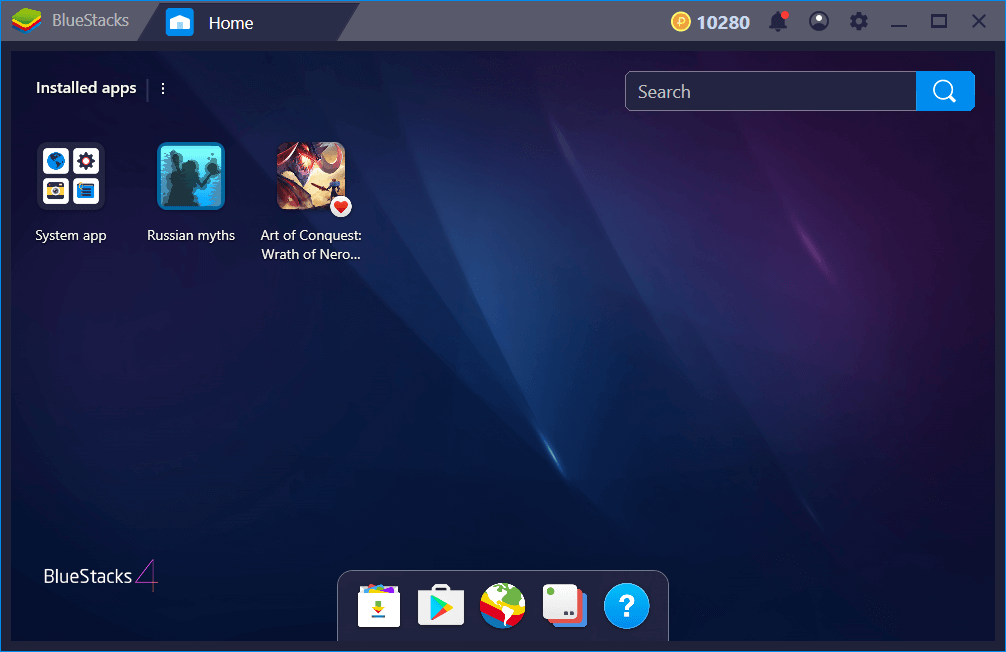
- Paleidę „BlueStacks“, vartotojai turės prisijungti prie „Google Play“ paskyros. Taigi, įveskite „Google Play“ paskyros prisijungimo duomenis.
- Tada atidarykite „Google Play“ parduotuvę „BlueStacks“.
- Norėdami ieškoti žaidimo, įveskite raktinį žodį „Išgyvenimo taisyklės“.
- Spustelėkite Diegti mygtukas „Išgyvenimo taisyklių“ „Google Play“ puslapyje.
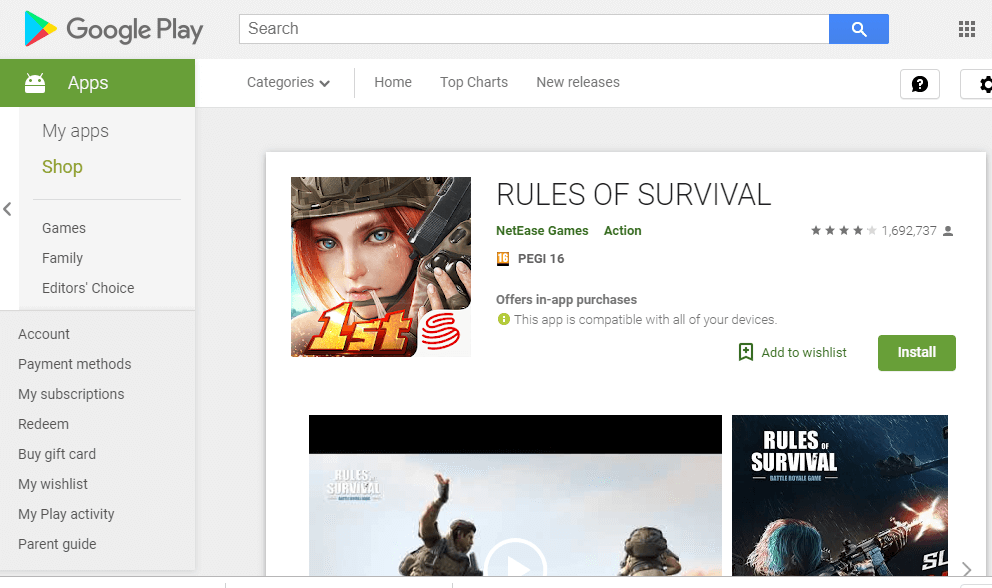
- Vėliau vartotojai gali paleisti „BlueStacks“ išlikimo taisykles.
- Spustelėkite Pradėkite groti „Battle Royale“ iššokančiame pranešime.
- Po to spustelėkite Priimti sutikti su vartotojo sąlygomis.
- Tada žaidėjai gali pasirinkti žaisti galimybė gauti sprogdinimo!
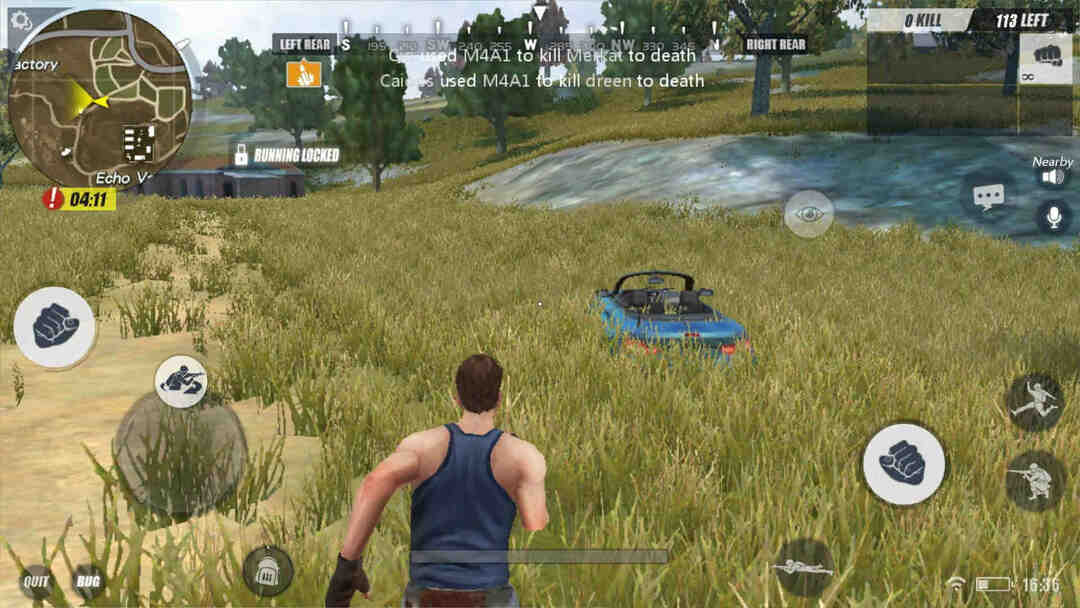
- Žaidėjai gali pakoreguoti išgyvenimo taisyklių žaidimo parametrus spustelėdami Nustatymai mygtukas viršutiniame kairiajame kampe žaidžiant RoS.
- Pasirinkite „Pagrindai“, kad sukonfigūruotumėte grafikos ir garso nustatymus. Ten žaidėjai gali perjungti „High FPS“ parinktį, kad gautų geresnį kadrų greitį.
- Numatytieji pagrindiniai RoS valdikliai yra W, A, S, D judėti, Z linkti, C tupėti, Space šuoliui ir F, kad atidarytų duris. Žaidėjai gali sukonfigūruoti numatytuosius žaidimo valdiklius paspausdami „BlueStacks“ klavišą „Ctrl + Shift + H“.
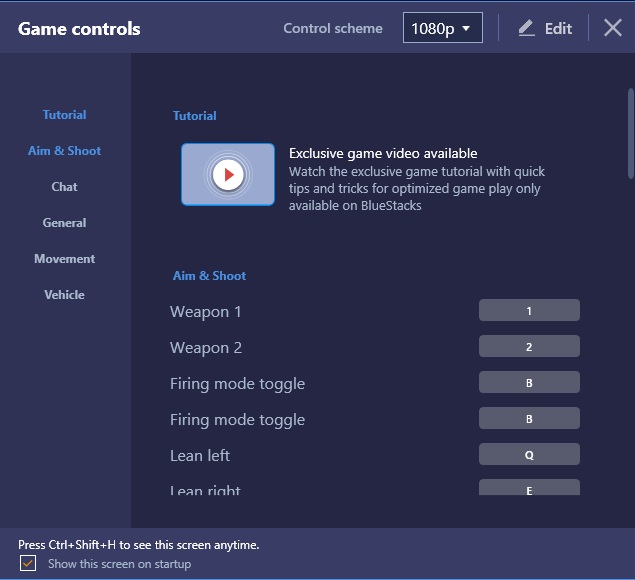
- Spustelėkite Redaguoti žaidimo nurodymų lange.
- Tada vartotojai gali pasirinkti pateiktus klaviatūros valdiklius ir paspausti alternatyvų klavišą, kad juos pakeistumėte.
- Arba spustelėkite Išplėstinė žaidimų kontrolė mygtuką emuliatoriaus lango apačioje, kad sureguliuotumėte išgyvenimo taisyklių valdiklius, kaip parodyta toliau pateiktame vaizdo įraše.
Taigi, žaidėjai gali ištaisyti klaidą „Išgyvenimo taisyklės šiuo metu nepalaiko emuliatoriaus“, norėdami žaisti RoS „BlueStacks“. Arba žaidėjai taip pat gali žaisti RoS naujausiame „Nox Player“ emuliatoriuje. Tiesiog įsitikinkite, kad įdiegėte naujausią bet kurio emuliatoriaus versiją.
Susiję straipsniai, kuriuos reikia patikrinti:
- Kaip pataisyti naujausią jau įdiegtą „BlueStacks“ versiją
- Atsisiųskite „BlueStacks“ „Android“ emuliatorių, skirtą „Windows 10“
- Kaip paspartinti „BlueStacks“, kad galėtumėte greičiau žaisti „Android“ žaidimus kompiuteryje
![Atsisiųskite „Phoenix“ naršyklę, skirtą „Windows 10“ ir „11“ [32/64 bitų]](/f/3ce826cc9ed423fe7a860f5bee6b8ea0.png?width=300&height=460)

![„Google“ indiška klaviatūra, skirta „Windows 11“ [Atsisiųsti ir įdiegti]](/f/691d0ef66afe47b3bb1b4ce7121d0699.png?width=300&height=460)